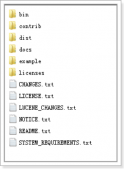配置背景介绍
kubernetes是google开源的容器集群管理系统,提供应用部署、维护、扩展机制等功能,利用kubernetes能方便管理跨集群运行容器化的应用,简称:k8s(k与s之间有8个字母)
为什么要用kubernetes这么复杂的docker集群管理工具呢?一开始接触了docker内置的swarm,这个工具非常简单快捷的完成docker集群功能。但是在使用docker1.13内置的swarm做集群的时候遇到vip负载均衡没有正确映射端口到外网,或者出现地址被占用的情况,这对高可用性的需求是不利的,然而又没找到一个解决方案,只能转投k8s。
实验环境
- 腾讯云
- centos7.3 64位
安装
|
1
2
3
4
5
6
|
yum-config-manager --add-repo https://docs.docker.com/v1.13/engine/installation/linux/repo_files/centos/docker.repo yum makecache fast yum -y install docker-engine-1.13.1 yum install epel-release -y yum remove -y docker-engine* yum install -y kubernetes etcd docker flannel |
修改配置文件
注意下面的10.135.163.237换成自己服务器ip
|
1
2
3
4
5
6
7
8
9
10
11
12
13
14
15
16
17
18
19
20
21
22
23
24
25
26
27
|
sed -i "s/localhost:2379/10.135.163.237:2379/g" /etc/etcd/etcd.confsed -i "s/localhost:2380/10.135.163.237:2380/g" /etc/etcd/etcd.confsed -i "s/10.135.163.237:2379/10.135.163.237:2379,http:\/\/127.0.0.1:2379/g" /etc/etcd/etcd.confsed -i "s/127.0.0.1:2379/10.135.163.237:2379/g" /etc/kubernetes/apiserversed -i "s/--insecure-bind-address=127.0.0.1/--insecure-bind-address=0.0.0.0/g" /etc/kubernetes/apiserversed -i "s/--admission-control=NamespaceLifecycle,NamespaceExists,LimitRanger,SecurityContextDeny,ServiceAccount,ResourceQuota/--admission_control=NamespaceLifecycle,NamespaceExists,LimitRanger,ResourceQuota/g" /etc/kubernetes/apiserversed -i "s/--hostname-override=127.0.0.1/--hostname-override=10.135.163.237/g" /etc/kubernetes/kubeletsed -i "s/127.0.0.1:8080/10.135.163.237:8080/g" /etc/kubernetes/kubeletsed -i "s/--address=127.0.0.1/--address=0.0.0.0/g" /etc/kubernetes/kubeletsed -i "s/127.0.0.1:8080/10.135.163.237:8080/g" /etc/kubernetes/configsed -i "s/127.0.0.1:2379/10.135.163.237:2379/g" /etc/sysconfig/flanneld |
修改host
|
1
2
|
vi /etc/hosts10.135.163.237 k8s_master |
添加网络
|
1
2
3
4
5
|
systemctl enable etcd.servicesystemctl start etcd.serviceetcdctl mk //atomic.io/network/config '{"Network":"172.17.0.0/16"}' |
启动服务
|
1
2
|
service docker start for SERVICES in etcd kube-apiserver kube-controller-manager kube-scheduler kube-proxy kubelet docker flanneld ; do systemctl restart $SERVICES; systemctl enable $SERVICES; systemctl status $SERVICES; done; |
第一个demo
编写文件a.yaml
|
1
2
3
4
5
6
7
8
9
10
11
12
13
14
15
16
17
18
19
20
21
|
apiVersion: extensions/v1beta1 kind: Deployment metadata: name: my-appspec: replicas: 2 template: metadata: labels: app: my-app spec: containers: - name: my-app image: registry.alauda.cn/yubang/paas_base_test ports: - containerPort: 80 command: ["/bin/bash", "/var/start.sh"] resources: limits: cpu: 0.5 memory: 64Mi |
编写文件b.yaml
|
1
2
3
4
5
6
7
8
9
10
11
12
13
14
|
apiVersion: v1 kind: Service metadata: name: my-app-svc labels: app: my-appspec: ports: - port: 80 targetPort: 80 nodePort: 30964 type: NodePort selector: app: my-app |
创建服务
|
1
2
|
kubectl create -f a.yaml --validate kubectl create -f b.yaml --validate |
删除服务
|
1
2
|
kubectl delete -f a.yaml kubectl delete -f b.yaml |
增加子节点
安装软件
|
1
2
3
4
5
6
|
yum-config-manager --add-repo https://docs.docker.com/v1.13/engine/installation/linux/repo_files/centos/docker.repo yum makecache fast yum -y install docker-engine-1.13.1 yum install epel-release -y yum remove -y docker-engine* yum install -y kubernetes docker flannel |
修改配置文件(10.135.163.237为主节点ip,139.199.0.29为当前节点ip)
|
1
2
3
4
5
6
7
8
9
10
11
12
13
|
sed -i "s/--hostname-override=127.0.0.1/--hostname-override=139.199.0.29/g" /etc/kubernetes/kubeletsed -i "s/127.0.0.1:8080/10.135.163.237:8080/g" /etc/kubernetes/kubeletsed -i "s/--address=127.0.0.1/--address=0.0.0.0/g" /etc/kubernetes/kubeletsed -i "s/127.0.0.1:8080/10.135.163.237:8080/g" /etc/kubernetes/configsed -i "s/127.0.0.1:2379/10.135.163.237:2379/g" /etc/sysconfig/flanneldsed -i "s/--admission-control=NamespaceLifecycle,NamespaceExists,LimitRanger,SecurityContextDeny,ServiceAccount,ResourceQuota/--admission_control=NamespaceLifecycle,NamespaceExists,LimitRanger,ResourceQuota/g" /etc/kubernetes/apiserver |
启动服务
|
1
2
3
4
5
6
7
|
service docker startfor SERVICES in kube-proxy kubelet docker flanneld; do systemctl restart $SERVICES systemctl enable $SERVICES systemctl status $SERVICES done; |
在主服务器查看节点
|
1
|
kubectl get node |
重启服务(重新加入集群)
|
1
|
systemctl restart kube-apiserver.service |
删除节点
|
1
|
kubectl delete node 节点ip |
总结
以上就是这篇文章的全部内容了,希望本文的内容对大家的学习或者工作具有一定的参考学习价值,如果有疑问大家可以留言交流,谢谢大家对服务器之家的支持。
原文链接:http://blog.yubangweb.com/k8sshi-jian-bi-ji/